Excel | Združevanje celic
Excel | Združevanje celic
Se vam kdaj pojavi potreba, da bi želeli vsebino dveh celic združiti? Gre za precej enostavno rešitev z uporabo združevalnega operatorja "&". Poglejmo si kako.
V svoji bazi poslovnih kontaktov imamo v ločenih stolpcih sledeče podatke (Ime, Priimek, Spol). Ker bi poslovnim partnerjem radi pisali mail z ustreznim naslavljanjem, želimo tabeli dodati naziv (g./ga.) ter združiti ime in priimek v isto celico. Preverite, katera formula in funkcija se skrivata v ozadju?
Zanimata nas torej formuli za stolpca D in E.
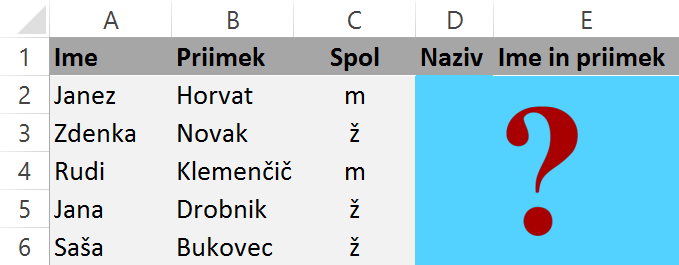
Poglejmo si najprej kakšna je formula za oblikovanje naziva (g./ga.)?
Uporabimo kar funkcijo IF, s katero povemo, da se naj izpiše pri moških g., sicer pa ga.
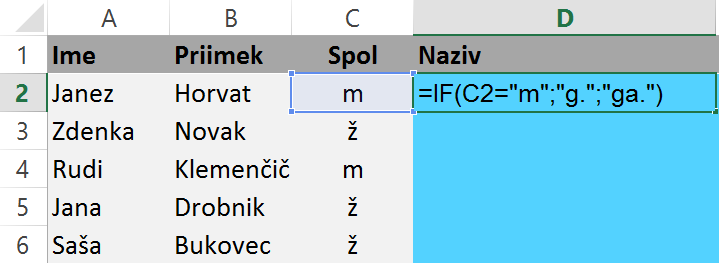
Nato formulo prekopiramo še navzdol.
Sledi še iskanje ustrezne formule za združevanje celic.
Želimo torej združiti Ime in Priimek v eno celico. To storimo z uporabo združevalnega operatorja (&), kjer se sklicujemo na obe celici, ki ju želimo povezati, v našem primeru A2 in B2. Ne smemo pozabiti na presledek, ki ga zapišemo med narekovaje.
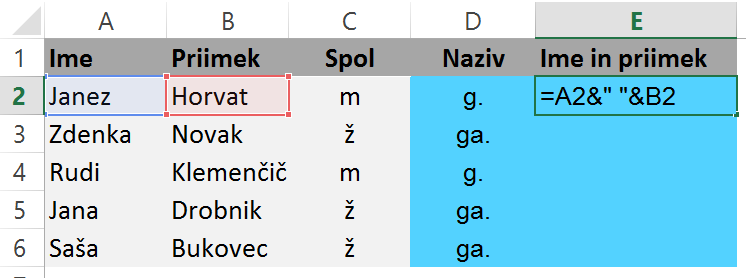
Nato formulo prekopiramo še navzdol in rešitev je pred nami!
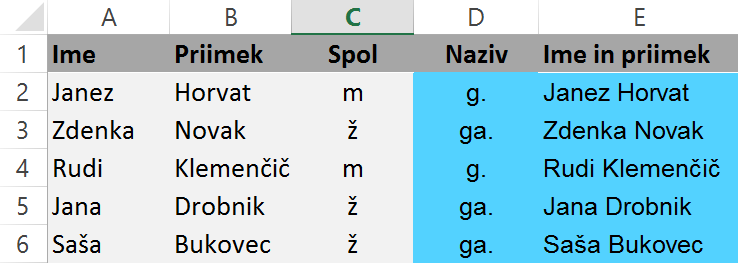
Znanje prikazanega trika pridobite na tečaju Excel za zahtevne uporabnike.
Kakšna je razlika med formulo in funkcijo?
- Formula je poljuben računski izraz, ki ga zapišemo z namenom, da Excel vrne rezultat. Formule se vedno začnejo z enačajem '=' in lahko vsebujejo števila, sklice na celice, operatorje ali funkcije. Primer A: =A3*25 Primer B: =(B7+B8)/SUM(D2:D19).
- Funkcije so zapisani algoritmi za poseben preračun vhodnih podatkov v končni rezultat. V Excelu je vgrajenih preko 400 različnih funkcij, lahko pa sestavimo tudi svoje. Vsaka funkcija ima svoje ime (npr. SUM, COUNT, IF), sledijo obvezni oklepaji, večina pa jih med oklepaji vsebuje tudi vhodne podatke ali argumente. Primer A: =AVERAGE(B2:B10) – rezultat je povprečna vrednost vseh podatkov v celicah med B2 in B10. Primer B: =YEAR(C1) – Če je v celici C1 zapisan datum (npr. 15.9.2015), bo rezultat zgornje funkcije letnica tega datuma, torej 2015.


